如何用 Visual studio 2003/2005 调试 ASP 应用程序、Javascript 代码
在vs2005中调试ASP网站的错误信息:
无法提供此类型的页。
说明: 由于已明确禁止所请求的页类型,无法对该类型的页提供服务。扩展名“.asp”可能不正确。
怎么解决这个问题呢?请看下文。
ASP.NET 已经很流行了,但是完全取代 ASP 还需要一些时间,因为几乎任何类型的 web 应用系统,都能找到开源的 ASP 源码(尽管绝大多数代码质量不高,不过仍然受欢迎:新手可以通过看代码快速入门——不需要掌握复杂的 .NET 开发环境、OOP 、设计模式,老手可以将代码不做太大修改后即能为己所用)。
Visual Studio 的调试功能很好用,但如何它来调试 ASP 应用程序,相关介绍文章并不容易找到。Google 搜索“visual studio 调试 asp 程序”,前 10 页都是关于调试
 费话一通:在
费话一通:在 还好,这个问题总算解决了。记录下来吧,也许你还用得着。
以下假定是在本地电脑中调试 ASP 应用程序。
一、调试 ASP 应用程序
1、设置 Visual Studio
启动 Visual Studio,点击菜单“工具->附加到进程”,在窗口底部,勾选复选框“显示所有用户的进程”,在“可用进程”列表中点击“inetinfo.exe”(这就是 IIS 的进程)。点击按钮“选择...”,在“调试以下代码类型”中,勾选复选框“脚本”(注意不需要选择“托管”,Visual Studio 不能同时调试脚本和托管),点击“确定”,点击“附加”。如下图所示:
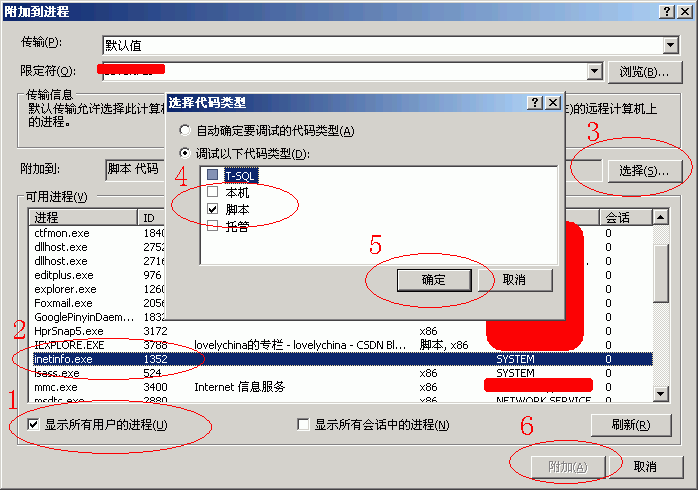
2、设置 IIS
点击“开始->程序->管理工具->Internet 信息服务”,在左侧“网站”列表中,找到要调试的 web 应用程序(例如“myweb”),点击右键,选择“属性”,在“属性窗口”中,点击按钮“配置”,在“应用程序配置”中,点击选项卡“调试”,在“调试 标志 ”列表中勾选复选框“启用 ASP 服务器脚本调试”、“启用 ASP 客户端脚本调试”,并勾选“向客户端发送详细的 ASP 错误信息”。如下图所示:
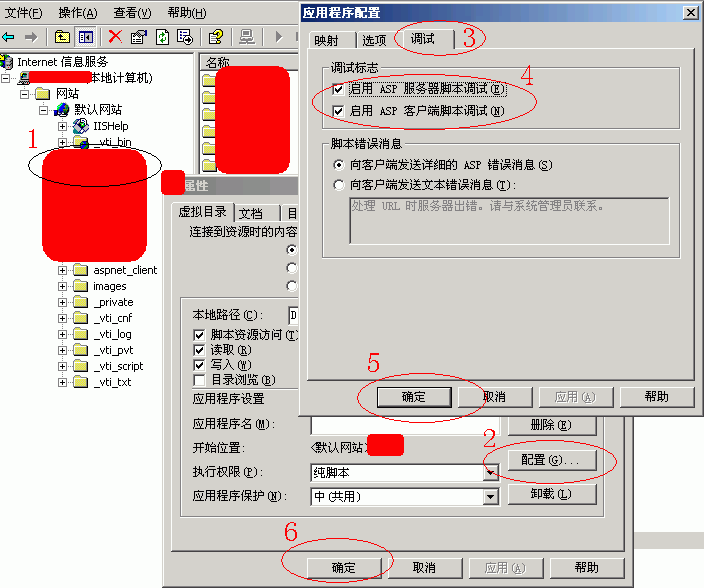
3、测试
以上设置完了之后,在你的 ASP 引用程序中,随便整点错误,然后在 IE 中运行此 ASP 应用程序,就会看到弹出 visual studio 实时调试器的对话窗口,说明设置成功。
二、调试 javascript 代码
用 Visual Studio 调试 javascript 代码很简单,不需要上面那么复杂的设置。
启动 IE,点击菜单“工具->Internet 选项”,点击选项卡“高级”,在分类“浏览”下,去掉如下复选框的打勾状态:“禁用脚本调试(Internet Explorer)”、“禁用脚本调试(其他)”,如下图:
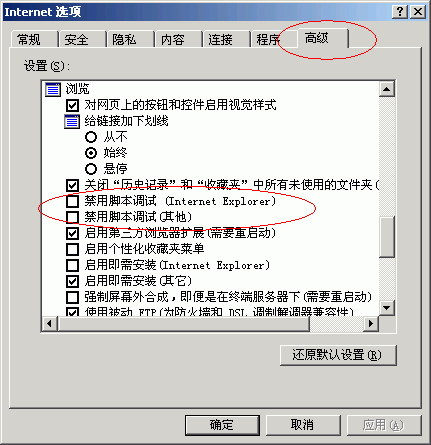
当 javascript 脚本出错时,就会启动 visual studio 实时调试器。





















 5206
5206











 被折叠的 条评论
为什么被折叠?
被折叠的 条评论
为什么被折叠?








